Microsoft Teams 管理センターでSkype for Business設定を管理する
管理者として、Microsoft Teams 管理センターでは、organization内のSkype for BusinessユーザーのSkype for Business機能を管理します。 organizationの設定は、Skype for Business ページで管理し、ユーザー詳細ページの [Skype for Business] タブで個々のユーザーの設定を管理できます。
organizationの共存モードが Teams のみに設定されていない場合にのみ、Skype for Business ページが表示されます。 同様に、ユーザーの共存モードが Teams のみではない場合にのみ、ユーザーの [Skype for Business] タブが表示されます。 共存モードの詳細については、「Teams とSkype for Businessの共存と相互運用性を理解する」および「共存とアップグレードの設定」を参照してください。
注意
Skype for Business設定は、以前は Microsoft Teams 管理センターのレガシ ポータルで行われました。 レガシ ポータルの廃止に伴い、Skype for Business管理のために Teams 管理センターのこれらの新しい場所に設定を移行しました。
Microsoft Teams 管理センターでSkype for Business機能を管理するには、グローバル管理者またはSkype for Business管理者のMicrosoft Entra管理者ロールが割り当てられている必要があります。
organizationのSkype for Business設定を管理する
Microsoft Teams 管理センターの左側のナビゲーションで、[組織全体の設定>Skype for Business] に移動します。 ここから、organizationのすべてのSkype for Business ユーザーに対して Skype 会議ブロードキャスト、プレゼンス プライバシー、モバイル デバイス通知を構成および管理できます。
Skype 会議メディア
organizationで Skype 会議ブロードキャストを管理するには、次の設定を使用します。
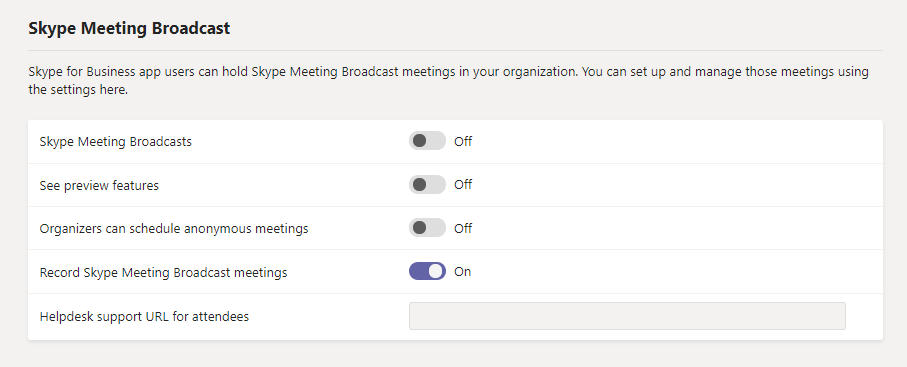
- Skype 会議ブロードキャスト: これをオンにして、organizationの Skype 会議ブロードキャストを有効にします。 この機能を有効にした後、 Skype 会議ブロードキャスト用のネットワークを設定する必要があります。
- 「プレビュー機能: これをオンにして、新機能に早期アクセスする」を参照してください。
- 開催者は匿名会議のスケジュールを設定できます。オーガナイザーが、organization外のユーザーがサインインしなくても参加できるようにするブロードキャスト イベントを作成できるようにする場合は、この設定を有効にします。
- Skype 会議ブロードキャスト会議を記録する: これを有効にすると、開催者と発表者が会議を記録できるようになります。
- 出席者のヘルプデスク サポート URL: 会議中にヘルプが必要な場合に会議の出席者が使用できるorganizationのサポート URL を入力します。
プレゼンス通知とモバイル通知
次の設定を使用して、organization Skype for Businessプレゼンスのプライバシーとモバイル通知を管理します。
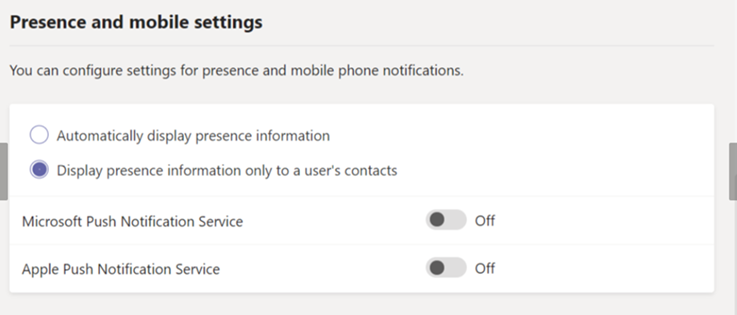
プレゼンス
既定では、organizationのSkype for Businessユーザーは、他のSkype for Business ユーザーのプレゼンス状態 (使用可能、ビジー、離席など) を確認できます。 次のいずれかを選択して、Skype for Business ユーザーの存在を確認できるユーザーを設定します。
- プレゼンス情報を自動的に表示する: ユーザーの外部リストまたはブロックリストに追加されていないorganization内のSkype for Businessユーザーは、そのユーザーのプレゼンスを確認できます。
- プレゼンス情報をユーザーの連絡先にのみ表示する: ユーザーの連絡先リストに追加されていないSkype for Businessユーザーは、そのユーザーのプレゼンスを確認できます。 ユーザーは、[設定ツール>オプション] に移動して、Skype for Businessでこの設定>をオーバーライドできます。
モバイル通知
Skype for Businessモバイル ユーザーが、プッシュ通知サービスを通じて、受信および不在着信のインスタント メッセージ、ボイスメール メッセージ、不在着信に関するアラートを受け取るかどうかを設定できます。 organizationで使用されているモバイル デバイスに応じて、Microsoft プッシュ通知サービス、Apple プッシュ通知サービス、またはその両方を使用できます。
以下の点について留意してください。
- プッシュ通知をオフにすると、ユーザーは次回モバイル デバイスでSkype for Businessを開始するときにすべてのアラートを受け取ります。
- 既定では、プッシュ通知はオンになっています。 個々のユーザーは、モバイル デバイスのSkype for Businessでオフにすることができます。
- 管理者がプッシュ通知を無効にした場合、ユーザーはオンに戻すことができません。
Important
マイクロソフトは、他の企業を使用して Windows Phone、iPhone、iPad のユーザー向けにリアルタイムな Skype for Business モバイル通知を提供しています。 プライバシー に関する声明を参照してください。
個々のユーザーのSkype for Business設定を管理する
個々のユーザーのSkype for Business設定を管理するには、Teams 管理センターの左側のナビゲーションで、[ユーザー] に移動し、ユーザーの表示名をクリックしてユーザーの詳細ページを開き、[Skype for Business設定] タブを選択します。ここから、ユーザーの外部アクセスと会議の設定を構成できます。
![[ユーザーの詳細] ページの [Skype for Business] タブのスクリーンショット。](media/skype-for-business-settings-user.png)
外部アクセス設定
ユーザーがorganization外のユーザーと通信できるかどうかを選択的に許可またはブロックできます。
- 外部Skype for Business ユーザー: フェデレーション ドメイン内のSkype for Business ユーザーとの通信をユーザーに許可する場合は、これをオンにします。
- 外部 Skype ユーザー: ユーザーが Skype ユーザーと通信できるようにする場合は、これをオンにします。
会議の設定
ユーザーに対して次の会議設定を構成できます。
オーディオ & ビデオ: 次のいずれかのオーディオとビデオの設定を選択します。
- なし: ユーザーはオーディオまたはビデオを使用できません。
- オーディオのみ: ユーザーはオーディオを使用できますが、ビデオは使用できません。
- オーディオとビデオ: ユーザーはオーディオとビデオを使用できます。
- オーディオとビデオ (HD): ユーザーはオーディオと高解像度のビデオを使用できます。
会議 & 会話を記録する: これをオンにすると、ユーザーは会話や会議を記録できます。
コンプライアンス: 電子的に保存された情報を法的に保持する必要がある場合は、これをオンにします。
フィードバック
以下は間もなく提供いたします。2024 年を通じて、コンテンツのフィードバック メカニズムとして GitHub の issue を段階的に廃止し、新しいフィードバック システムに置き換えます。 詳細については、「https://aka.ms/ContentUserFeedback」を参照してください。
フィードバックの送信と表示